OPEL ZAFIRA C 2019 Посібник з експлуатації (in Ukrainian)
Manufacturer: OPEL, Model Year: 2019, Model line: ZAFIRA C, Model: OPEL ZAFIRA C 2019Pages: 367, PDF Size: 9.4 MB
Page 171 of 367
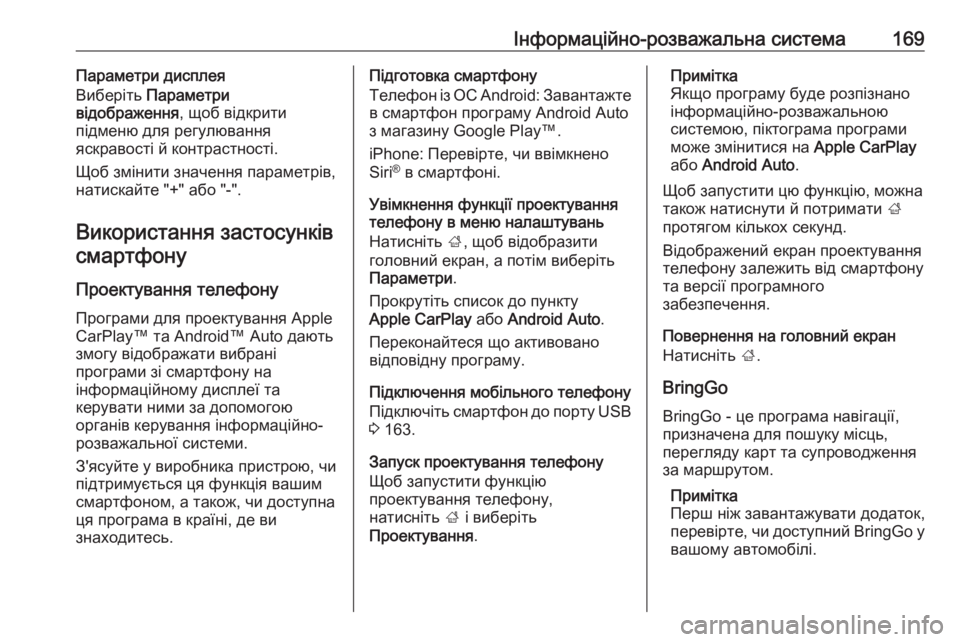
Інформаційно-розважальна система169Параметри дисплея
Виберіть Параметри
відображення , щоб відкрити
підменю для регулювання
яскравості й контрастності.
Щоб змінити значення параметрів,
натискайте "+" або "-".
Використання застосунків смартфону
Проектування телефону Програми для проектування Apple
CarPlay™ та Android™ Auto дають
змогу відображати вибрані
програми зі смартфону на
інформаційному дисплеї та
керувати ними за допомогою
органів керування інформаційно-
розважальної системи.
З'ясуйте у виробника пристрою, чи
підтримується ця функція вашим
смартфоном, а також, чи доступна
ця програма в країні, де ви
знаходитесь.Підготовка смартфону
Телефон із ОС Android: Завантажте
в смартфон програму Android Auto
з магазину Google Play™.
iPhone: Перевірте, чи ввімкнено
Siri ®
в смартфоні.
Увімкнення функції проектування
телефону в меню налаштувань
Натисніть ;, щоб відобразити
головний екран, а потім виберіть Параметри .
Прокрутіть список до пункту
Apple CarPlay або Android Auto .
Переконайтеся що активовано
відповідну програму.
Підключення мобільного телефону
Підключіть смартфон до порту USB
3 163.
Запуск проектування телефону
Щоб запустити функцію
проектування телефону,
натисніть ; і виберіть
Проектування .Примітка
Якщо програму буде розпізнано
інформаційно-розважальною
системою, піктограма програми
може змінитися на Apple CarPlay
або Android Auto .
Щоб запустити цю функцію, можна також натиснути й потримати ;
протягом кількох секунд.
Відображений екран проектування
телефону залежить від смартфону
та версії програмного
забезпечення.
Повернення на головний екран
Натисніть ;.
BringGo BringGo - це програма навігації,
призначена для пошуку місць,
перегляду карт та супроводження
за маршрутом.
Примітка
Перш ніж завантажувати додаток,
перевірте, чи доступний BringGo у
вашому автомобілі.
Page 172 of 367
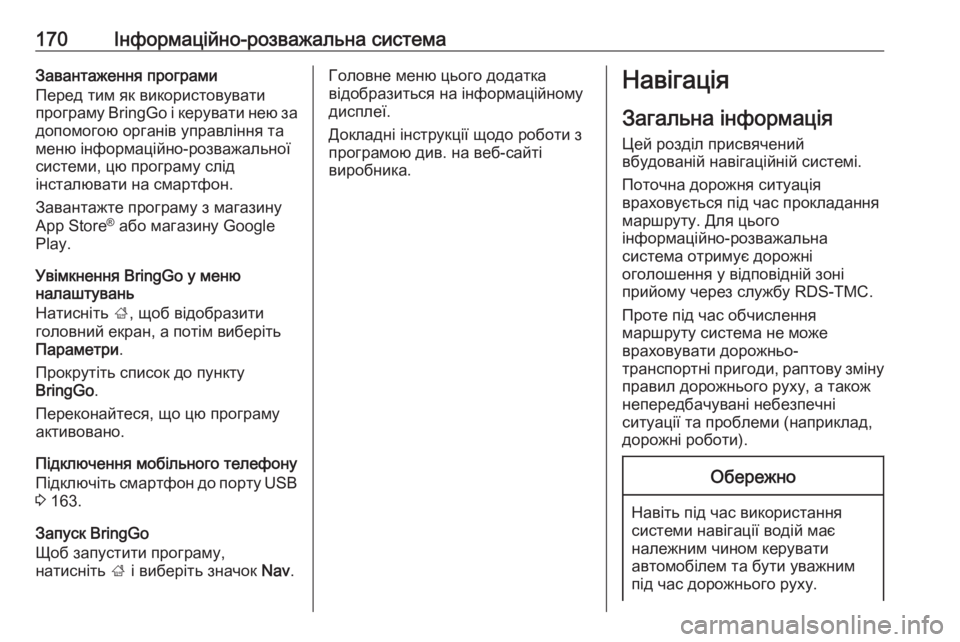
170Інформаційно-розважальна системаЗавантаження програми
Перед тим як використовувати
програму BringGo і керувати нею за
допомогою органів управління та
меню інформаційно-розважальної
системи, цю програму слід
інсталювати на смартфон.
Завантажте програму з магазину
App Store ®
або магазину Google
Play.
Увімкнення BringGo у меню
налаштувань
Натисніть ;, щоб відобразити
головний екран, а потім виберіть
Параметри .
Прокрутіть список до пункту
BringGo .
Переконайтеся, що цю програму
активовано.
Підключення мобільного телефону
Підключіть смартфон до порту USB
3 163.
Запуск BringGo
Щоб запустити програму,
натисніть ; і виберіть значок Nav.Головне меню цього додатка
відобразиться на інформаційному
дисплеї.
Докладні інструкції щодо роботи з
програмою див. на веб-сайті
виробника.Навігація
Загальна інформація
Цей розділ присвячений
вбудованій навігаційній системі.
Поточна дорожня ситуація
враховується під час прокладання
маршруту. Для цього
інформаційно-розважальна
система отримує дорожні
оголошення у відповідній зоні
прийому через службу RDS-TMC.
Проте під час обчислення
маршруту система не може
враховувати дорожньо-
транспортні пригоди, раптову зміну правил дорожнього руху, а також
непередбачувані небезпечні
ситуації та проблеми (наприклад,
дорожні роботи).Обережно
Навіть під час використання системи навігації водій має
належним чином керувати
автомобілем та бути уважним
під час дорожнього руху.
Page 173 of 367
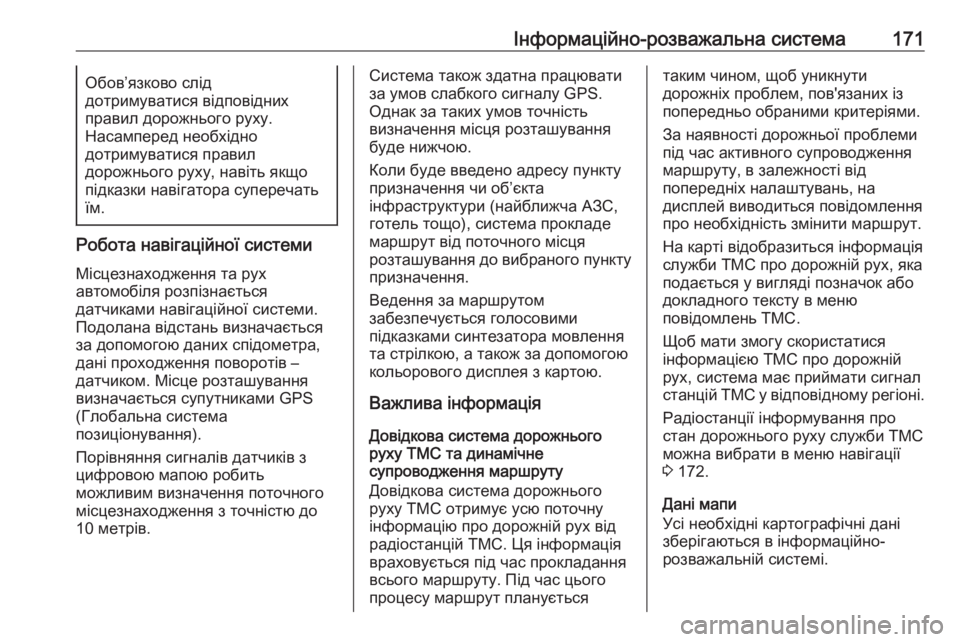
Інформаційно-розважальна система171Обов’язково слід
дотримуватися відповідних
правил дорожнього руху.
Насамперед необхідно
дотримуватися правил
дорожнього руху, навіть якщо
підказки навігатора суперечать
їм.
Робота навігаційної системи
Місцезнаходження та рух
автомобіля розпізнається
датчиками навігаційної системи.
Подолана відстань визначається
за допомогою даних спідометра,
дані проходження поворотів –
датчиком. Місце розташування
визначається супутниками GPS
(Глобальна система
позиціонування).
Порівняння сигналів датчиків з
цифровою мапою робить
можливим визначення поточного
місцезнаходження з точністю до
10 метрів.
Система також здатна працювати
за умов слабкого сигналу GPS.
Однак за таких умов точність
визначення місця розташування
буде нижчою.
Коли буде введено адресу пункту
призначення чи об’єкта
інфраструктури (найближча АЗС,
готель тощо), система прокладе
маршрут від поточного місця
розташування до вибраного пункту
призначення.
Ведення за маршрутом
забезпечується голосовими
підказками синтезатора мовлення
та стрілкою, а також за допомогою
кольорового дисплея з картою.
Важлива інформація
Довідкова система дорожнього
руху ТМС та динамічне
супроводження маршруту
Довідкова система дорожнього
руху ТМС отримує усю поточну
інформацію про дорожній рух від
радіостанцій ТМС. Ця інформація
враховується під час прокладання
всього маршруту. Під час цього
процесу маршрут плануєтьсятаким чином, щоб уникнути
дорожніх проблем, пов'язаних із
попередньо обраними критеріями.
За наявності дорожньої проблеми
під час активного супроводження маршруту, в залежності від
попередніх налаштувань, на
дисплей виводиться повідомлення
про необхідність змінити маршрут.
На карті відобразиться інформація
служби TMC про дорожній рух, яка
подається у вигляді позначок або
докладного тексту в меню
повідомлень TMC.
Щоб мати змогу скористатися
інформацією ТМС про дорожній
рух, система має приймати сигнал
станцій ТМС у відповідному регіоні.
Радіостанції інформування про
стан дорожнього руху служби TMC
можна вибрати в меню навігації
3 172.
Дані мапи
Усі необхідні картографічні дані
зберігаються в інформаційно-
розважальній системі.
Page 174 of 367
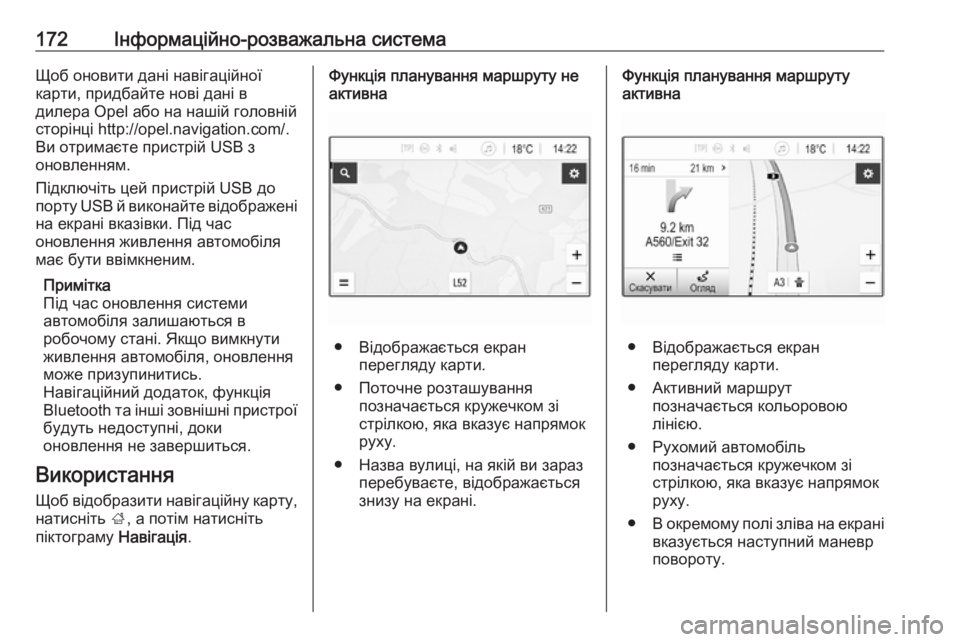
172Інформаційно-розважальна системаЩоб оновити дані навігаційної
карти, придбайте нові дані в
дилера Opel або на нашій головній
сторінці http://opel.navigation.com/.
Ви отримаєте пристрій USB з
оновленням.
Підключіть цей пристрій USB до
порту USB й виконайте відображені
на екрані вказівки. Під час
оновлення живлення автомобіля
має бути ввімкненим.
Примітка
Під час оновлення системи
автомобіля залишаються в
робочому стані. Якщо вимкнути живлення автомобіля, оновленняможе призупинитись.
Навігаційний додаток, функція
Bluetooth та інші зовнішні пристрої будуть недоступні, доки
оновлення не завершиться.
Використання
Щоб відобразити навігаційну карту, натисніть ;, а потім натисніть
піктограму Навігація.Функція планування маршруту не
активна
● Відображається екран перегляду карти.
● Поточне розташування позначається кружечком зі
стрілкою, яка вказує напрямок
руху.
● Назва вулиці, на якій ви зараз перебуваєте, відображаєтьсязнизу на екрані.
Функція планування маршруту
активна
● Відображається екран перегляду карти.
● Активний маршрут позначається кольоровою
лінією.
● Рухомий автомобіль позначається кружечком зі
стрілкою, яка вказує напрямок
руху.
● В окремому полі зліва на екрані
вказується наступний маневр
повороту.
Page 175 of 367
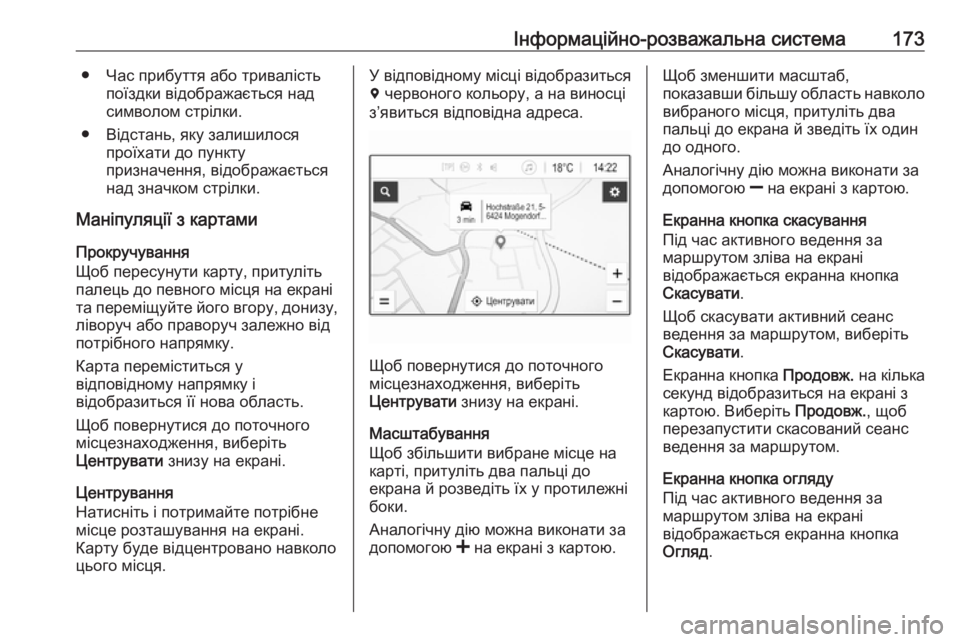
Інформаційно-розважальна система173● Час прибуття або тривалістьпоїздки відображається над
символом стрілки.
● Відстань, яку залишилося проїхати до пункту
призначення, відображається
над значком стрілки.
Маніпуляції з картами
Прокручування
Щоб пересунути карту, притуліть
палець до певного місця на екрані
та переміщуйте його вгору, донизу,
ліворуч або праворуч залежно від
потрібного напрямку.
Карта переміститься у
відповідному напрямку і
відобразиться її нова область.
Щоб повернутися до поточного
місцезнаходження, виберіть
Центрувати знизу на екрані.
Центрування
Натисніть і потримайте потрібне
місце розташування на екрані. Карту буде відцентровано навколо
цього місця.У відповідному місці відобразиться
d червоного кольору, а на виносці
з’явиться відповідна адреса.
Щоб повернутися до поточного
місцезнаходження, виберіть
Центрувати знизу на екрані.
Масштабування
Щоб збільшити вибране місце на
карті, притуліть два пальці до
екрана й розведіть їх у протилежні
боки.
Аналогічну дію можна виконати за
допомогою < на екрані з картою.
Щоб зменшити масштаб,
показавши більшу область навколо вибраного місця, притуліть два
пальці до екрана й зведіть їх один
до одного.
Аналогічну дію можна виконати за
допомогою ] на екрані з картою.
Екранна кнопка скасування
Під час активного ведення за
маршрутом зліва на екрані
відображається екранна кнопка
Скасувати .
Щоб скасувати активний сеанс
ведення за маршрутом, виберіть
Скасувати .
Екранна кнопка Продовж. на кілька
секунд відобразиться на екрані з
картою. Виберіть Продовж., щоб
перезапустити скасований сеанс ведення за маршрутом.
Екранна кнопка огляду
Під час активного ведення за
маршрутом зліва на екрані
відображається екранна кнопка
Огляд .
Page 176 of 367
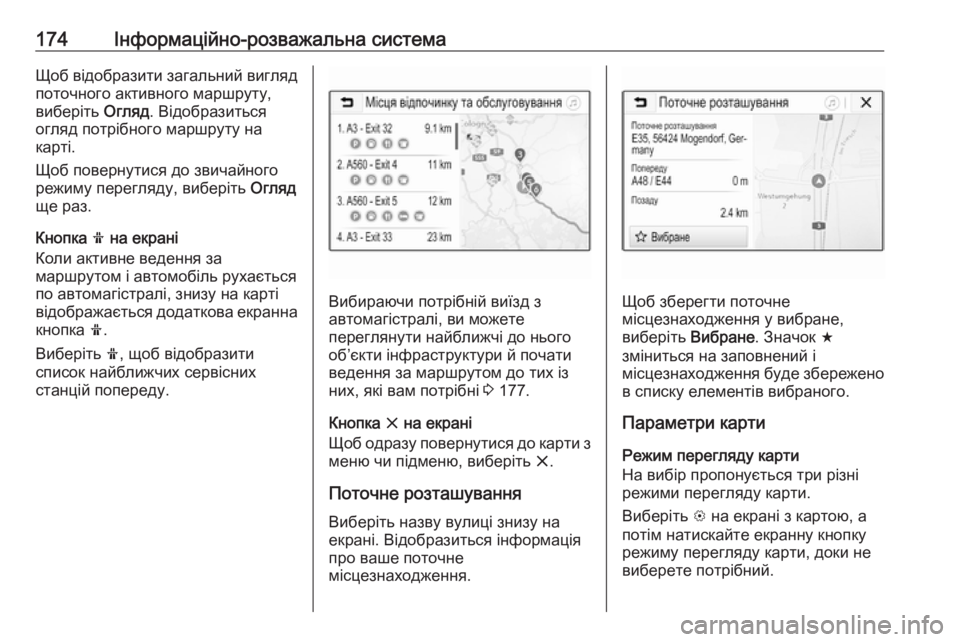
174Інформаційно-розважальна системаЩоб відобразити загальний вигляд
поточного активного маршруту,
виберіть Огляд. Відобразиться
огляд потрібного маршруту на
карті.
Щоб повернутися до звичайного
режиму перегляду, виберіть Огляд
ще раз.
Кнопка f на екрані
Коли активне ведення за
маршрутом і автомобіль рухається
по автомагістралі, знизу на карті відображається додаткова екранна
кнопка f.
Виберіть f, щоб відобразити
список найближчих сервісних
станцій попереду.
Вибираючи потрібній виїзд з
автомагістралі, ви можете
переглянути найближчі до нього
об’єкти інфраструктури й почати
ведення за маршрутом до тих із них, які вам потрібні 3 177.
Кнопка x на екрані
Щоб одразу повернутися до карти з меню чи підменю, виберіть x.
Поточне розташування
Виберіть назву вулиці знизу на
екрані. Відобразиться інформація
про ваше поточне
місцезнаходження.Щоб зберегти поточне
місцезнаходження у вибране,
виберіть Вибране. Значок f
зміниться на заповнений і
місцезнаходження буде збережено в списку елементів вибраного.
Параметри карти
Режим перегляду карти
На вибір пропонується три різні
режими перегляду карти.
Виберіть L на екрані з картою, а
потім натискайте екранну кнопку
режиму перегляду карти, доки не
виберете потрібний.
Page 177 of 367
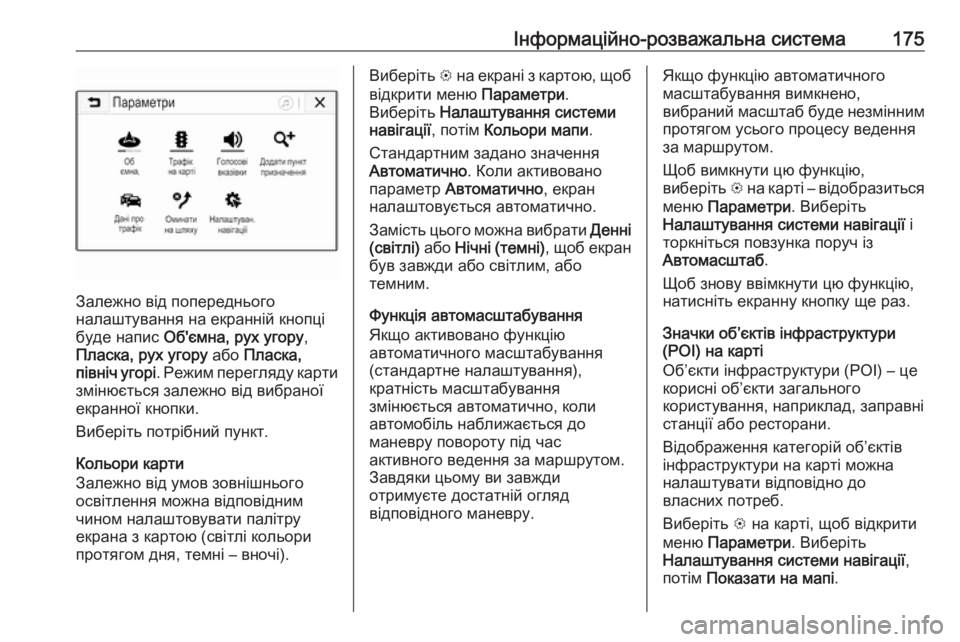
Інформаційно-розважальна система175
Залежно від попереднього
налаштування на екранній кнопці
буде напис Об'ємна, рух угору ,
Пласка, рух угору або Пласка,
північ угорі . Режим перегляду карти
змінюється залежно від вибраної
екранної кнопки.
Виберіть потрібний пункт.
Кольори карти
Залежно від умов зовнішнього
освітлення можна відповідним
чином налаштовувати палітру
екрана з картою (світлі кольори
протягом дня, темні – вночі).
Виберіть L на екрані з картою, щоб
відкрити меню Параметри.
Виберіть Налаштування системи
навігації , потім Кольори мапи .
Стандартним задано значення
Автоматично . Коли активовано
параметр Автоматично , екран
налаштовується автоматично.
Замість цього можна вибрати Денні
(світлі) або Нічні (темні) , щоб екран
був завжди або світлим, або
темним.
Функція автомасштабування
Якщо активовано функцію
автоматичного масштабування
(стандартне налаштування),
кратність масштабування
змінюється автоматично, коли
автомобіль наближається до
маневру повороту під час
активного ведення за маршрутом.
Завдяки цьому ви завжди
отримуєте достатній огляд
відповідного маневру.Якщо функцію автоматичного
масштабування вимкнено,
вибраний масштаб буде незмінним
протягом усього процесу ведення
за маршрутом.
Щоб вимкнути цю функцію,
виберіть L на карті – відобразиться
меню Параметри . Виберіть
Налаштування системи навігації і
торкніться повзунка поруч із Автомасштаб .
Щоб знову ввімкнути цю функцію,
натисніть екранну кнопку ще раз.
Значки об’єктів інфраструктури
(POI) на карті
Об’єкти інфраструктури (POI) – це
корисні об’єкти загального
користування, наприклад, заправні станції або ресторани.
Відображення категорій об’єктів
інфраструктури на карті можна
налаштувати відповідно до
власних потреб.
Виберіть L на карті, щоб відкрити
меню Параметри . Виберіть
Налаштування системи навігації ,
потім Показати на мапі .
Page 178 of 367
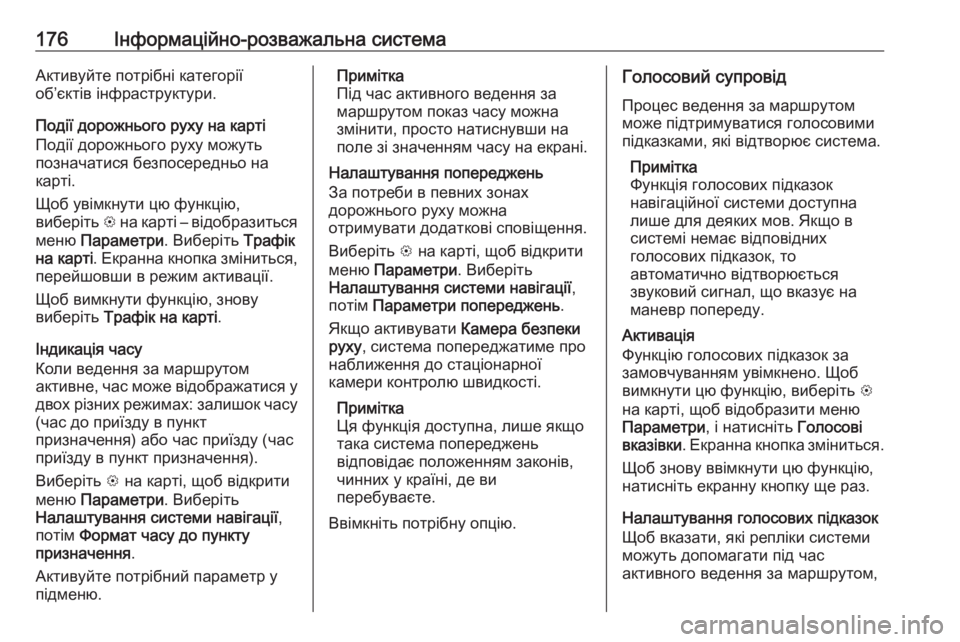
176Інформаційно-розважальна системаАктивуйте потрібні категорії
об’єктів інфраструктури.
Події дорожнього руху на карті
Події дорожнього руху можуть
позначатися безпосередньо на
карті.
Щоб увімкнути цю функцію,
виберіть L на карті – відобразиться
меню Параметри . Виберіть Трафік
на карті . Екранна кнопка зміниться,
перейшовши в режим активації.
Щоб вимкнути функцію, знову
виберіть Трафік на карті .
Індикація часу
Коли ведення за маршрутом
активне, час може відображатися у двох різних режимах: залишок часу
(час до приїзду в пункт
призначення) або час приїзду (час
приїзду в пункт призначення).
Виберіть L на карті, щоб відкрити
меню Параметри . Виберіть
Налаштування системи навігації ,
потім Формат часу до пункту
призначення .
Активуйте потрібний параметр у підменю.Примітка
Під час активного ведення за
маршрутом показ часу можна
змінити, просто натиснувши на
поле зі значенням часу на екрані.
Налаштування попереджень
За потреби в певних зонах
дорожнього руху можна
отримувати додаткові сповіщення.
Виберіть L на карті, щоб відкрити
меню Параметри . Виберіть
Налаштування системи навігації ,
потім Параметри попереджень .
Якщо активувати Камера безпеки
руху , система попереджатиме про
наближення до стаціонарної
камери контролю швидкості.
Примітка
Ця функція доступна, лише якщо
така система попереджень
відповідає положенням законів,
чинних у країні, де ви
перебуваєте.
Ввімкніть потрібну опцію.Голосовий супровід
Процес ведення за маршрутом
може підтримуватися голосовими
підказками, які відтворює система.
Примітка
Функція голосових підказок
навігаційної системи доступна
лише для деяких мов. Якщо в
системі немає відповідних
голосових підказок, то
автоматично відтворюється
звуковий сигнал, що вказує на
маневр попереду.
Активація
Функцію голосових підказок за
замовчуванням увімкнено. Щоб
вимкнути цю функцію, виберіть L
на карті, щоб відобразити меню
Параметри , і натисніть Голосові
вказівки . Екранна кнопка зміниться.
Щоб знову ввімкнути цю функцію,
натисніть екранну кнопку ще раз.
Налаштування голосових підказок Щоб вказати, які репліки системи
можуть допомагати під час
активного ведення за маршрутом,
Page 179 of 367
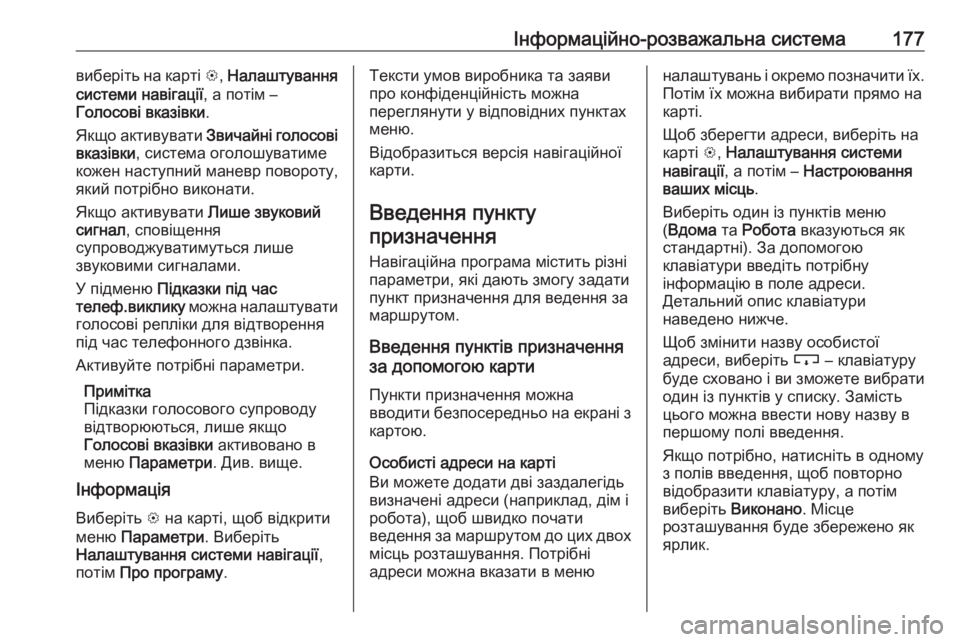
Інформаційно-розважальна система177виберіть на карті L, Налаштування
системи навігації , а потім –
Голосові вказівки .
Якщо активувати Звичайні голосові
вказівки , система оголошуватиме
кожен наступний маневр повороту, який потрібно виконати.
Якщо активувати Лише звуковий
сигнал , сповіщення
супроводжуватимуться лише
звуковими сигналами.
У підменю Підказки під час
телеф.виклику можна налаштувати
голосові репліки для відтворення
під час телефонного дзвінка.
Активуйте потрібні параметри.
Примітка
Підказки голосового супроводу
відтворюються, лише якщо
Голосові вказівки активовано в
меню Параметри . Див. вище.
Інформація
Виберіть L на карті, щоб відкрити
меню Параметри . Виберіть
Налаштування системи навігації ,
потім Про програму .Тексти умов виробника та заяви
про конфіденційність можна
переглянути у відповідних пунктах
меню.
Відобразиться версія навігаційної
карти.
Введення пункту
призначення
Навігаційна програма містить різні
параметри, які дають змогу задати
пункт призначення для ведення за
маршрутом.
Введення пунктів призначення
за допомогою карти
Пункти призначення можна
вводити безпосередньо на екрані з
картою.
Особисті адреси на карті
Ви можете додати дві заздалегідь
визначені адреси (наприклад, дім і
робота), щоб швидко почати
ведення за маршрутом до цих двох місць розташування. Потрібні
адреси можна вказати в менюналаштувань і окремо позначити їх. Потім їх можна вибирати прямо на
карті.
Щоб зберегти адреси, виберіть на
карті L, Налаштування системи
навігації , а потім – Настроювання
ваших місць .
Виберіть один із пунктів меню
( Вдома та Робота вказуються як
стандартні). За допомогою
клавіатури введіть потрібну
інформацію в поле адреси.
Детальний опис клавіатури
наведено нижче.
Щоб змінити назву особистої
адреси, виберіть c – клавіатуру
буде сховано і ви зможете вибрати
один із пунктів у списку. Замість
цього можна ввести нову назву в
першому полі введення.
Якщо потрібно, натисніть в одному
з полів введення, щоб повторно
відобразити клавіатуру, а потім
виберіть Виконано . Місце
розташування буде збережено як
ярлик.
Page 180 of 367
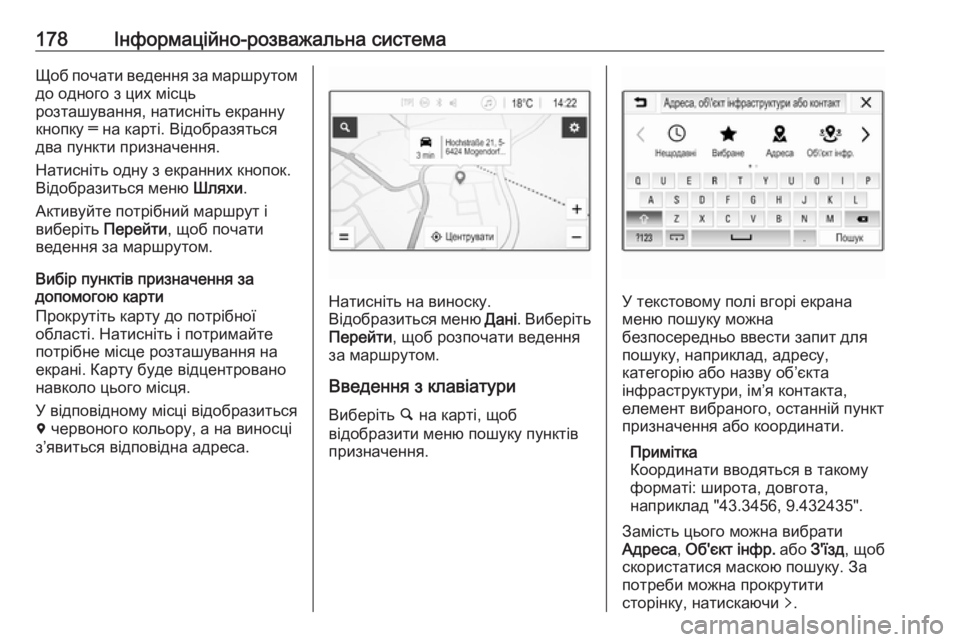
178Інформаційно-розважальна системаЩоб почати ведення за маршрутом
до одного з цих місць
розташування, натисніть екранну
кнопку ═ на карті. Відобразяться
два пункти призначення.
Натисніть одну з екранних кнопок.
Відобразиться меню Шляхи.
Активуйте потрібний маршрут і
виберіть Перейти, щоб почати
ведення за маршрутом.
Вибір пунктів призначення за
допомогою карти
Прокрутіть карту до потрібної
області. Натисніть і потримайте потрібне місце розташування наекрані. Карту буде відцентровано
навколо цього місця.
У відповідному місці відобразиться
d червоного кольору, а на виносці
з’явиться відповідна адреса.
Натисніть на виноску.
Відобразиться меню Дані. Виберіть
Перейти , щоб розпочати ведення
за маршрутом.
Введення з клавіатури Виберіть ½ на карті, щоб
відобразити меню пошуку пунктів призначення.У текстовому полі вгорі екрана
меню пошуку можна
безпосередньо ввести запит для
пошуку, наприклад, адресу,
категорію або назву об’єкта
інфраструктури, ім’я контакта,
елемент вибраного, останній пункт
призначення або координати.
Примітка
Координати вводяться в такому
форматі: широта, довгота,
наприклад "43.3456, 9.432435".
Замість цього можна вибрати
Адреса , Об'єкт інфр. або З'їзд, щоб
скористатися маскою пошуку. За
потреби можна прокрутити
сторінку, натискаючи q.